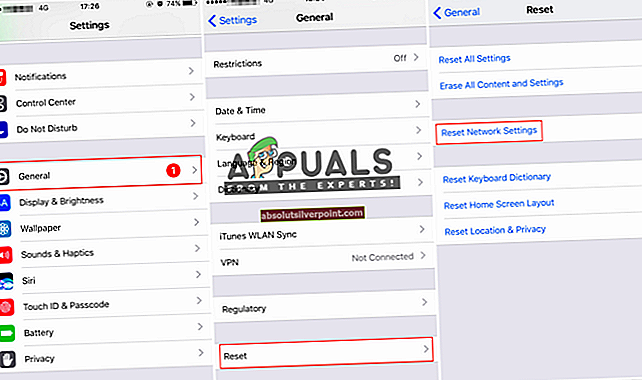Visual Voicemail lar deg se talemeldingene du mottar og lytte til meldingene dine i hvilken som helst rekkefølge på enhetene dine. Du kan bla gjennom meldingene dine, velge de du vil høre på, og slette eller arkivere dem direkte fra enhetens skjerm. Imidlertid kommer flere rapporter fra brukere om at Visual Voicemail ikke fungerer. Feilen kan for det meste skje når brukere prøver å åpne Verizon Visual Voicemail-applikasjonen etter oppdateringer. Det vil vise “Denne appen støttes ikke”Feil på skjermen når du prøver å åpne den.
Merk:I denne artikkelen vil vi legge ut løsningene for iPhone-enheter. Du kan enkelt prøve å replikere trinnene på Android-enheten din.

Hva forårsaker denne feilen for Verizon Visual Voicemail?
I følge vår undersøkelse er årsaken til problemet ikke spesifikk, og det kan oppstå på grunn av en rekke årsaker. Noen av de mest bemerkelsesverdige er:
- Nettverksfeil: Denne feilen oppstår på grunn av nettverksinnstillingene på telefonen din, som ikke lar talemeldingsmeldingene dine komme gjennom.
- Søknadsfeil: Noen ganger kan applikasjonen være en eldre versjon eller ha korrupte data. Avhengig av telefonen din, kan applikasjonen være nyttig eller skadelig i noen tilfeller.
- Oppdater feil: De nye iOS-oppdateringene er også en av grunnene, som kan ødelegge noen applikasjoner på telefonen din. Applikasjonen blir ubrukelig for brukerne, spesielt for iPhone X-brukere.
Nå som du har en grunnleggende forståelse av problemets natur, vil vi gå videre mot løsningene.
Løsning 1: Aktiver og deaktiver flymodus
Den første enkle måten å løse dette problemet på er å vri på flymodus PÅ AV. På hovedskjermen på telefonen, bytt bare ned varslingsfeltet og klikk på flymodus. Når den er på, er det bare å slå den av på samme måte. Dette alternativet kan variere avhengig av enheten du bruker. For noen må du kanskje gå til innstillinger eller bruke av / på-knappen på telefonen for å komme til flymodus.

Løsning 2: Tilbakestill nettverksinnstillinger
Nettverket ditt må blokkere applikasjonsbruken for telefonen din. Mange brukere løste problemet ved å tilbakestille nettverksinnstillingene, som vil fornye all informasjonen som er relatert til nettverket du brukte på telefonen. Følg trinnene nedenfor for å gjøre det:
- Gå til “Innstillinger”
- Trykk på "Generell”
- Trykk nå på “Nullstille”
- Her må du velge “Tilbakestill nettverksinnstillinger”
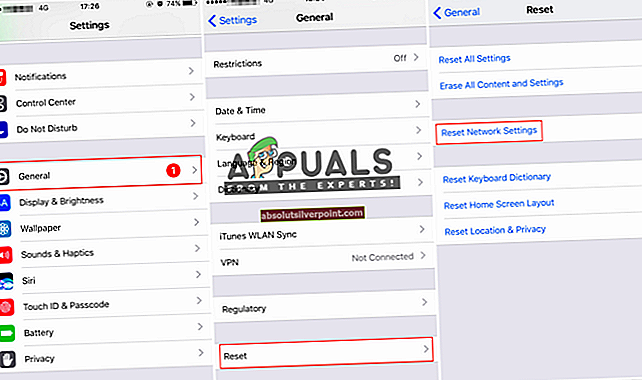
- Når telefonen er ferdig med å tilbakestille nettverket, kan du prøve visuell telefonsvarer nå
Løsning 3: Fjerne Visual Voicemail-appen
Denne triksløsningen hjalp brukerne; som ikke kunne komme inn i det visuelle talepostprogrammet eller ikke kunne bruke det. Her må du avinstallere Visual Voicemail-applikasjonen fra telefonen din, og etter det må du slå på Visual voicemail fra innstillingene for å få det til å fungere.
- Fjern “Visuell talepost" applikasjon
- Gå deretter inn i telefonappen din
- Truffet 3 prikker menyknappen øverst til høyre
- Nå, gå til “Innstillinger”
- Trykk på Talepost og slå på visuell telefonsvarer der
Merk: Du ser ikke dette alternativet før den gamle visuelle talepostappen er fjernet fra telefonen

Nå hvis du ikke finner telefonsvarerikonet på telefonen. Gå til telefonappen, trykk på kontaktene (stjerne- eller hurtigvalgsside), og du finner telefonsvarerikonet øverst til høyre.